

Descargar Deezer Music Converter
Deezer se ha convertido en uno de los gigantes de la transmisión de música en el mundo en los últimos años, a la altura de Spotify y Apple Music. Podemos escuchar música de Deezer en nuestros ordenadores y teléfonos móviles. En noviembre de 2021, Deezer llegó a una colaboración con Samsung, permitiéndonos disfrutar de la música en una pantalla grande y un equipo de sonido de alta calidad.
En este artículo, presentaremos dos formas de reproducir música de Deezer en un Samsung TV. Cada una tiene un enfoque diferente: la primera se centra en la simplicidad, mientras que la segunda se enfoca en la permanencia. Echa un vistazo a ambas formas y selecciona la que necesites.

Aunque la aplicación Deezer no está disponible en Apple TV, sí está disponible en Samsung TV desde noviembre de 2021. Así que lee esta sección para obtener la forma más fácil de reproducir música de Deezer en tu televisor Samsung.
Paso 1: Abre tu televisor Samsung. Presiona el botón "Inicio" en tu control remoto inteligente y navega hasta "Aplicaciones".
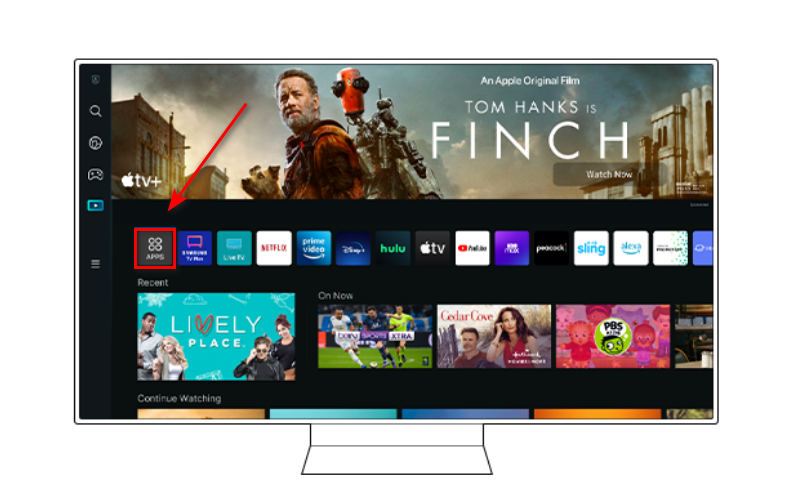
Paso 2: En la nueva página, elige Deezer y presiona el botón "Seleccionar". Luego, accede a la información detallada. También puedes buscar la aplicación Deezer a través de la opción de búsqueda.
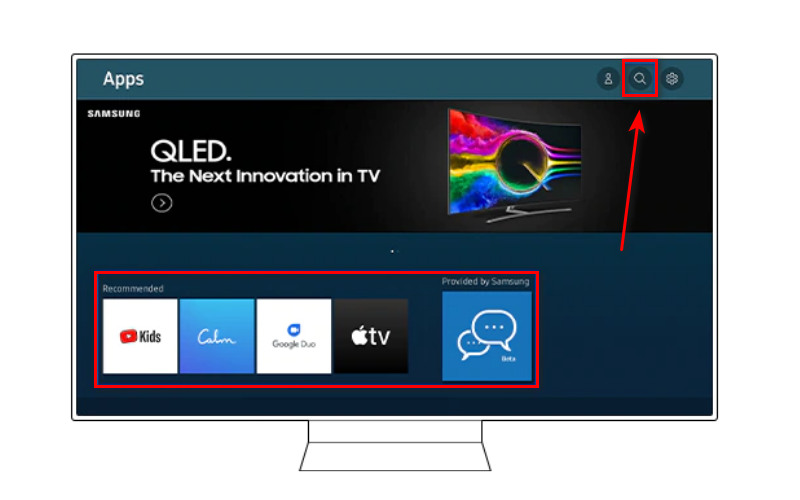
Paso 3: En la página de información, selecciona el botón "Instalar" para iniciar la instalación.
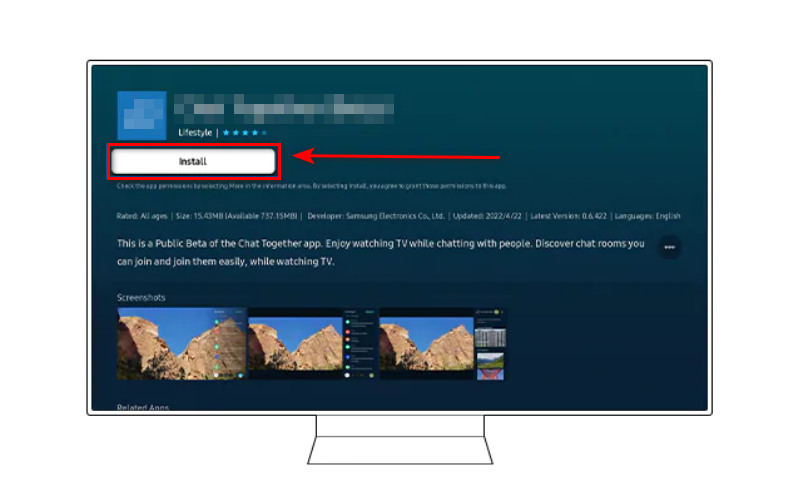
Paso 4: Tan pronto como se complete la instalación, aparecerán dos opciones. Puedes elegir "Abrir" para iniciar la aplicación Deezer de inmediato o seleccionar "Agregar a inicio" para añadir esta aplicación a la pantalla de inicio.
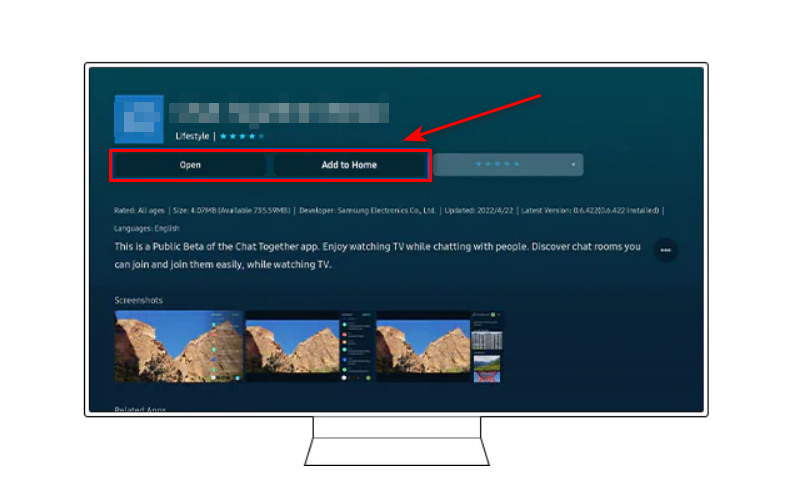
Paso 5: Inicia la aplicación Deezer e inicia sesión con tu cuenta Premium para disfrutar de más pistas. Entonces, podrás disfrutar de la música de Deezer en tu televisor Samsung libremente.
Esta es la forma más fácil de reproducir música de Deezer en un televisor Samsung. Sin embargo, tiene la desventaja de que cuando tu cuenta Premium expire o si cancelas la suscripción a Deezer, no podrás escuchar más música de Deezer, incluso si la has descargado. Esto se debe a que, al cancelar la suscripción, se te priva del derecho a acceder a la música descargada. Pero no te preocupes, la siguiente parte te mostrará una alternativa.
De esta manera puede costarle más tiempo, pero puede resolver los problemas existentes en la primera parte.
Deezer Music Converter es conocido por ser un experto en descargar y convertir música de Deezer a una computadora. Ha sido elogiado por muchos usuarios y revisores de software por su diseño humanizado, operaciones convenientes y características ricas. Además, cuenta con un sistema estable que garantiza la descarga y conversión exitosa de todas tus pistas favoritas de Deezer.
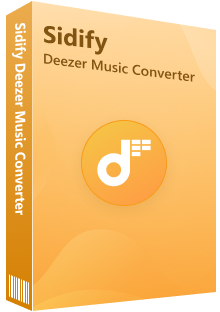
 Descargar canciones, listas de reproducción y álbumes de Deezer.
Descargar canciones, listas de reproducción y álbumes de Deezer. Admitir la descarga de canciones de Deezer Premium y HiFi a la PC.
Admitir la descarga de canciones de Deezer Premium y HiFi a la PC. Convertir canciones de Deezer a formatos MP3, AAC, FLAC, WAV, AIFF o ALAC.
Convertir canciones de Deezer a formatos MP3, AAC, FLAC, WAV, AIFF o ALAC. Conservar las etiquetas ID3 y la calidad HiFi sin pérdidas.
Conservar las etiquetas ID3 y la calidad HiFi sin pérdidas. Ofrecer una velocidad de conversión 10 veces más rápida.
Ofrecer una velocidad de conversión 10 veces más rápida. 100% libre de virus y sin plug-ins.
100% libre de virus y sin plug-ins.Paso 1Inicie Deezer Music Converter en su computadora
En primer lugar, debe descargar e instalar Deezer Music Converter en su computadora. Simplemente elija la versión Windows/Mac y haga clic en el botón de descarga. A continuación, ábralo y haga clic en "Abrir Deezer Web Player". Como DeeKeep funciona accediendo al reproductor web oficial de Deezer, no es necesario que instale la aplicación Deezer en su computadora. Luego inicie sesión en Deezer con su cuenta.
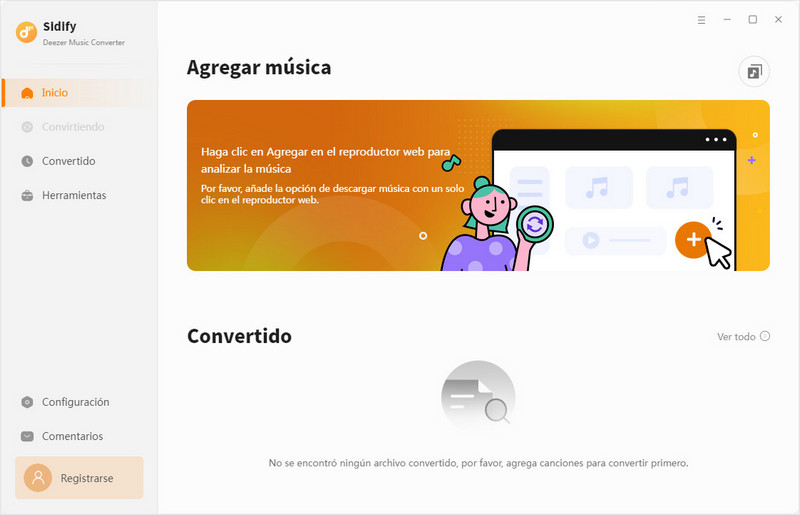
Paso 2Configure los parámetros de salida de música
Una de las razones por las que Deezer Music Converter es tan popular es que proporciona una serie de configuraciones para que sus usuarios las ajusten manualmente, dándoles libertad de elección.
Haga clic en el botón "Configuración" en la esquina superior derecha. Luego, en la ventana emergente, puede configurar los formatos de salida como MP3/WAV/AAC/AIFF/ALAC/FLAC, la tasa de bits y la tasa de muestreo, designar una carpeta de salida, editar el nombre del archivo de salida de una serie de opciones como número de pista, título, artista, álbum, índice de lista de reproducción, año y decidir cómo se organizan los archivos de salida con la función "Salida organizada".
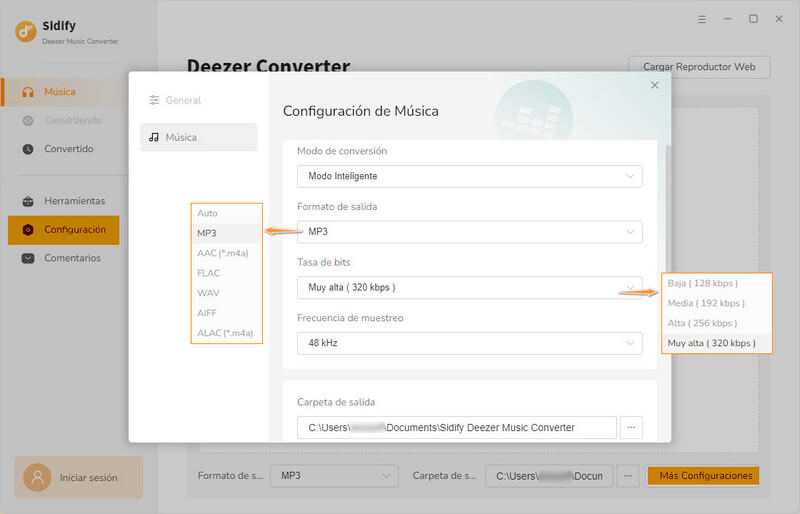
Paso 3Seleccione la música de Deezer para descargar y convertir
En este paso, abra la lista de reproducción, álbum o podcast que desea descargar, o puede buscar una sola canción. Luego verá que el botón "Agregar a la lista" se vuelve azul, lo que significa que están disponibles. Haga clic en él para abrir una ventana emergente "Seleccionar pistas para convertir". Marque las pistas y haga clic en el botón "Convertir ahora" para comenzar la conversión de inmediato.
Si desea descargar más pistas, haga clic en "Guardar en la lista" después de marcar y abra una nueva lista de reproducción o álbum, márquelos. Luego haga clic en el ícono de "lista de tareas" en la esquina superior derecha y haga clic en "Convertir" para convertir todas las pistas seleccionadas a la vez. A continuación, solo tiene que esperar a que se complete la conversión, pero el proceso no durará demasiado, ya que DeeKeep avanza a una velocidad 10 veces más rápida.
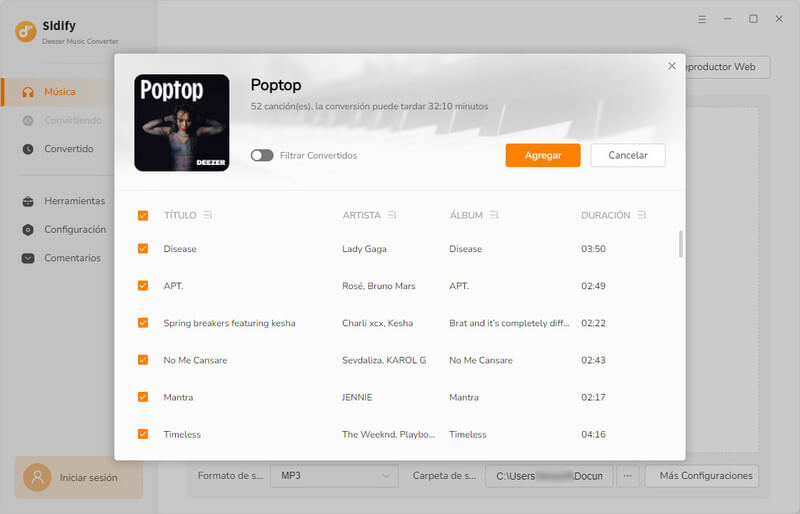
Paso 4Consulte las descargas
La carpeta de salida se abrirá una vez que finalice la conversión. Aquí puede ver que la música de Deezer se descargó en la carpeta de su computadora local y se convirtió en los formatos correspondientes que configuró. Ahora es dueño de la música de Deezer en un sentido real. Puede reproducirla en su computadora o transferirla a otros dispositivos portátiles.
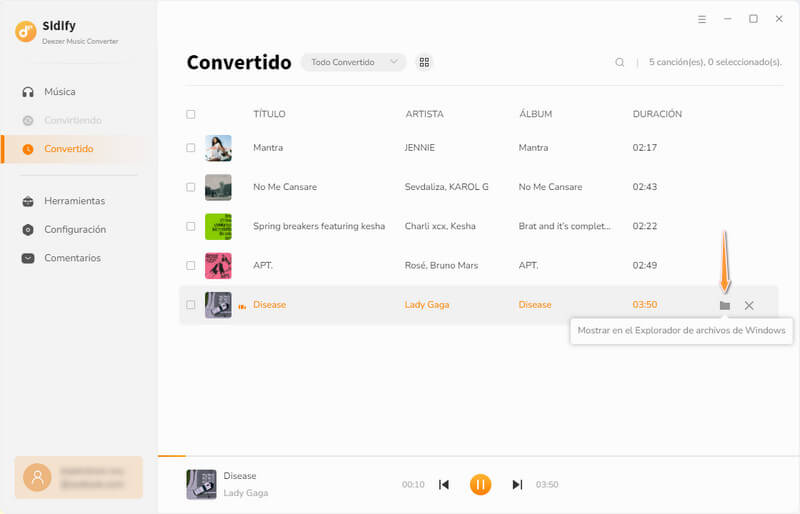
Paso 5Reproducir música de Deezer en TV Samsung
Conecte su unidad flash USB a su computadora y copie la música descargada en la unidad. Luego, péguela en su televisor Samsung. Su televisor leerá los datos y podrás reproducirlos. También puedes copiar los archivos de música de Deezer descargados en tu teléfono móvil. Para reproducir la música en tu televisor, conecta tu teléfono al televisor a través de Bluetooth y transmite la música de Deezer. Finalmente, podrás reproducir con éxito la música de Deezer en tu televisor Samsung.
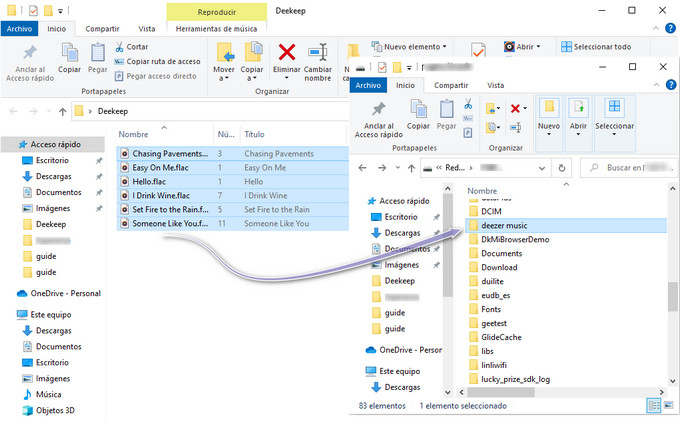
Después de leer ambas partes, debería saber cómo reproducir música de Deezer en su televisor Samsung. Y se cree que ha considerado los pros y los contras de ambas formas. Pero Deezer Music Converter es sin duda profesional y poderoso en el campo de la descarga de música. Además de ayudar a reproducir música de Deezer en el televisor Samsung, también ayuda a importar música de Deezer al software de DJ, descargar música de Deezer a teléfonos Android, etc. En otras palabras, puede resolver muchos problemas en su proceso de disfrutar de la música. ¿Entonces, qué espera? ¡Pruebe Deezer Music Converter ahora mismo!
Nota: La versión de prueba de Deezer Music Converter solo le permite convertir el primer minuto de cada audio como muestra. Si desea desbloquear el límite de tiempo, puede comprar el código de registro. ¡Pruébalo Gratis!

Con Sidify Music Converter para Spotify, puedes convertir audios de Spotify Music en MP3, AAC, WAV, FLAC etc. La música convertida es de alta calidad. Puedes disfrutar de Spotify Music sin ningún límite en cualquier terminal Con este software.
Más detalles >Deezer Music Converter
Spotify Music Converter
Amazon Music Converter
Apple Music Converter
Tidal Music Converter
YouTube Music Converter
Producto Recomendado
Quizás interesado
Artículos sobre Deezer
Artículos sobre Spotify
Amazon Music